文章詳情頁(yè)
Win10如何清空剪貼板?快速清空剪貼板的命令是什么?
瀏覽:129日期:2022-10-07 17:45:06
Win10如何清空剪貼板?清空剪切板有很多種方法,如果你用戶僅僅只想覆蓋當(dāng)前被復(fù)制的記錄,則只需要對(duì)另一個(gè)文件進(jìn)行復(fù)制即可,但這顯然不是我們的最終目的,而直接使用命令清空剪切板的方法是最快速的。
Win10如何清空剪貼板?
1、在桌面上新建一個(gè)文本文檔:在桌面的空白處右擊,新建-文本文檔,如:新建 文本文檔.txt,其中包含如下內(nèi)容:
01@mshta vbscript:clipboardData.SetData("text","")(close)復(fù)制代碼@mshta vbscript:clipboardData.SetData("text","")(close)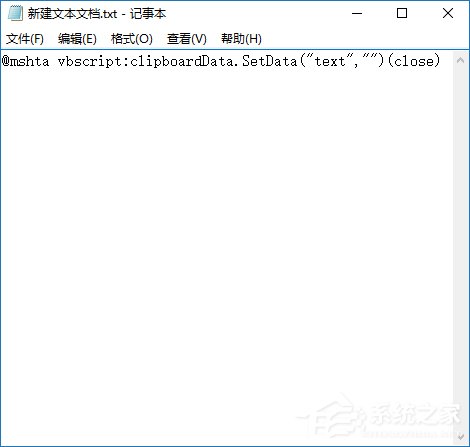
2、將“新建 文本文檔.txt”改名為“快速清空剪貼板.bat”并保存在除桌面和C盤(pán)外的分區(qū)上,如:D:快速清空剪貼板.bat 。
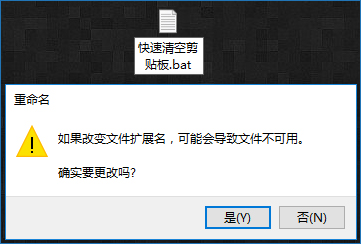
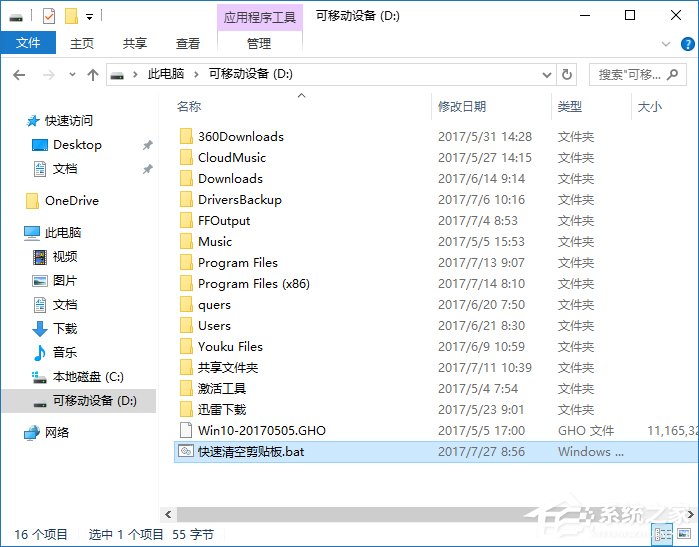
3、在D盤(pán)的“快速清空剪貼板.bat.”上右擊,選擇:發(fā)送到-桌面快捷方式。
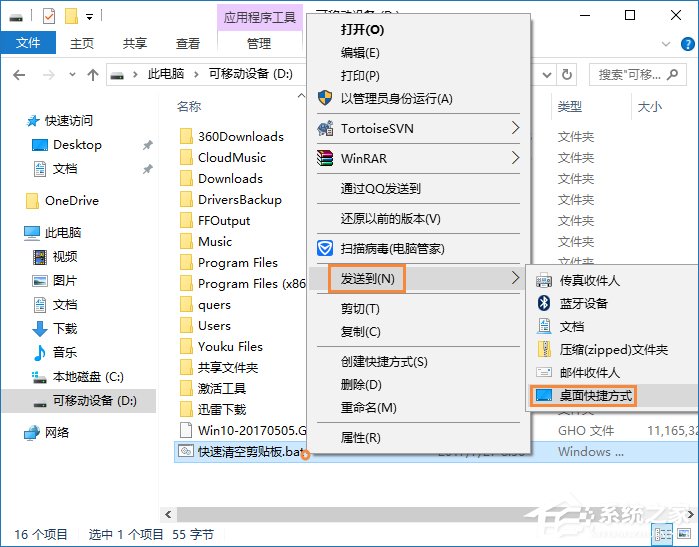
4、如果您想要清空剪貼板,只要雙擊桌面上的快捷方式“快速清空剪貼板.bat”就能輕松快速地清除系統(tǒng)剪貼板上的所有內(nèi)容。

以上便是關(guān)于Win10如何清空剪切板的全部過(guò)程,如果用戶不想要用命令清空剪切板,則可以直接重啟計(jì)算機(jī)也可以做到的。
標(biāo)簽:
Windows系統(tǒng)
win10
上一條:Win7網(wǎng)絡(luò)連接圖標(biāo)一直轉(zhuǎn)圈的原因和解決方法下一條:硬盤(pán)寫(xiě)入緩存策略怎么開(kāi)啟?Win10啟用磁盤(pán)寫(xiě)入緩存的方法
相關(guān)文章:
1. 注冊(cè)表命令大全 腳本之家特制版2. Win10電腦磁盤(pán)占用率太高怎么解決?3. 更新win11下載卡在100解決方法4. win7設(shè)置電腦屏幕刷新率詳細(xì)操作方法5. 微軟 Win11 首個(gè) Canary 預(yù)覽版 25314 推送 附更新內(nèi)容和升級(jí)方法6. Win10文件資源管理器閃退怎么辦?文件資源管理器閃退解決方法7. Win10如何自定義開(kāi)機(jī)啟動(dòng)項(xiàng)?Win10自定義開(kāi)機(jī)啟動(dòng)項(xiàng)的方法8. 微星ge62筆記本u盤(pán)怎樣安裝win10系統(tǒng) 安裝win10系統(tǒng)步驟說(shuō)明9. Win7電腦屏幕顛倒怎么辦10. Win10怎么設(shè)置屏幕刷新率?Win10監(jiān)視器設(shè)置屏幕刷新率的方法
排行榜

 網(wǎng)公網(wǎng)安備
網(wǎng)公網(wǎng)安備